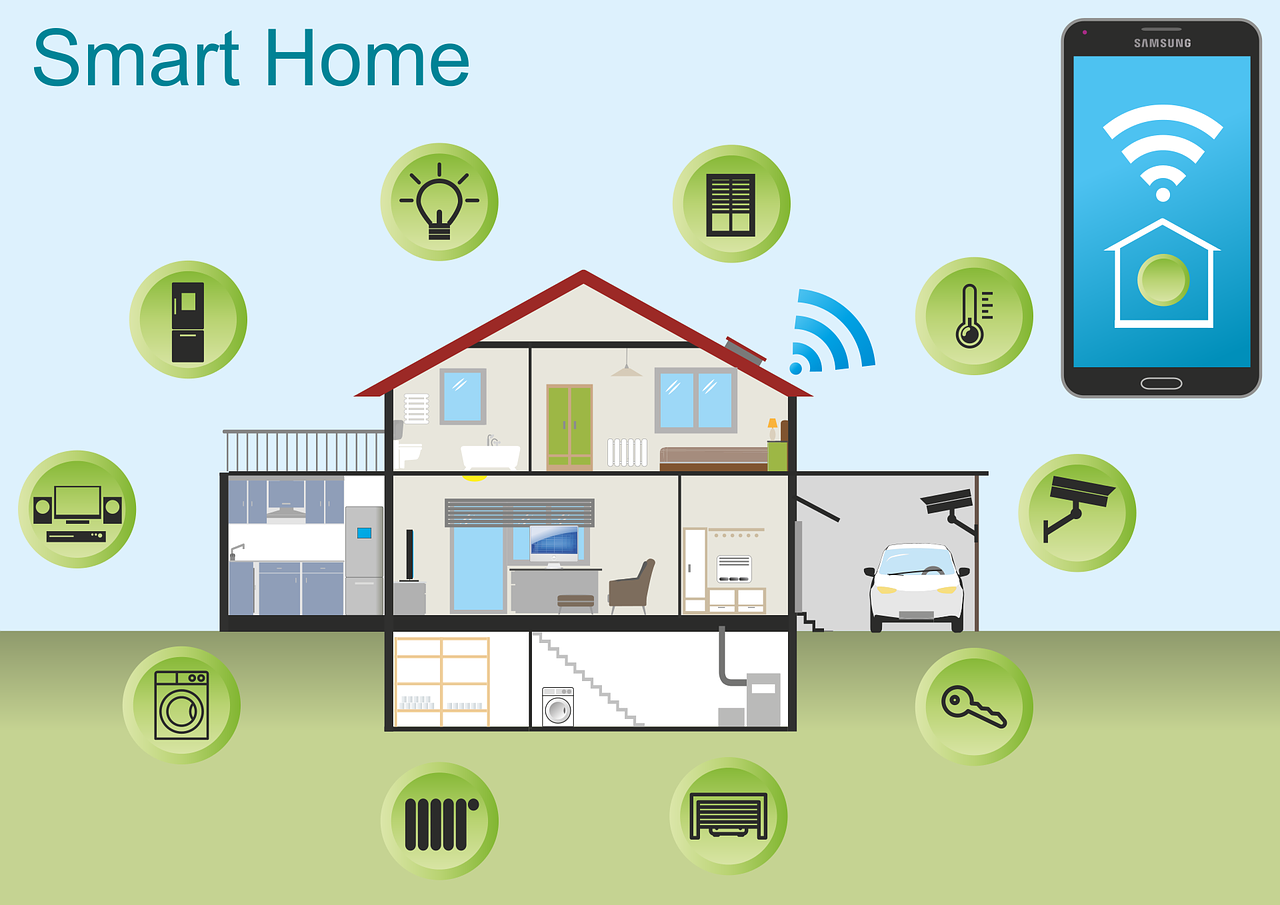
在现代家庭娱乐中,电视和手机是两个不可或缺的设备,随着科技的发展,我们不再需要通过繁琐的数据线连接来分享内容,我们可以通过无线的方式将手机上的文件发送到电视上进行安装或播放,以下是详细的步骤,教你如何...
手机扫码免费下载
纠错留言#如何将手机文件无线传输至电视安装简介
在现代家庭娱乐中,电视和手机是两个不可或缺的设备,随着科技的发展,我们不再需要通过繁琐的数据线连接来分享内容,我们可以通过无线的方式将手机上的文件发送到电视上进行安装或播放,以下是详细的步骤,教你如何轻松实现这一过程。
准备工作
在开始之前,请确保你的手机和电视都连接到同一个Wi-Fi网络,你的电视需要支持接收外部文件的功能,大多数智能电视都具备这一功能。
检查电视的文件接收功能
不同的电视品牌和型号可能有不同的文件接收方式,以下是一些常见的方法:
DLNA/UPnP:这是一种通用的家庭网络媒体共享协议,许多智能电视都支持。
AirPlay:如果你的电视支持AirPlay,那么你可以利用这个功能从iPhone或iPad发送文件。
Miracast:这是一种无线显示技术,可以将手机屏幕镜像到电视上。
专用应用:有些电视品牌可能有自己的应用程序,如三星的Smart View,LG的LG TV Plus等。
使用DLNA/UPnP发送文件
如果你的电视支持DLNA/UPnP,你可以按照以下步骤操作:
步骤1:在电视上启用DLNA/UPnP功能,这通常可以在电视的设置菜单中找到。
步骤2:在你的手机上安装一个DLNA/UPnP客户端应用,如“BubbleUPnP”或“DS file”。
步骤3:打开手机中的文件管理器,找到你想要发送的文件。
步骤4:选择文件,然后选择“分享”或“发送”选项。
步骤5:在分享菜单中选择DLNA/UPnP客户端应用。
步骤6:选择你的电视作为接收设备,然后开始传输。
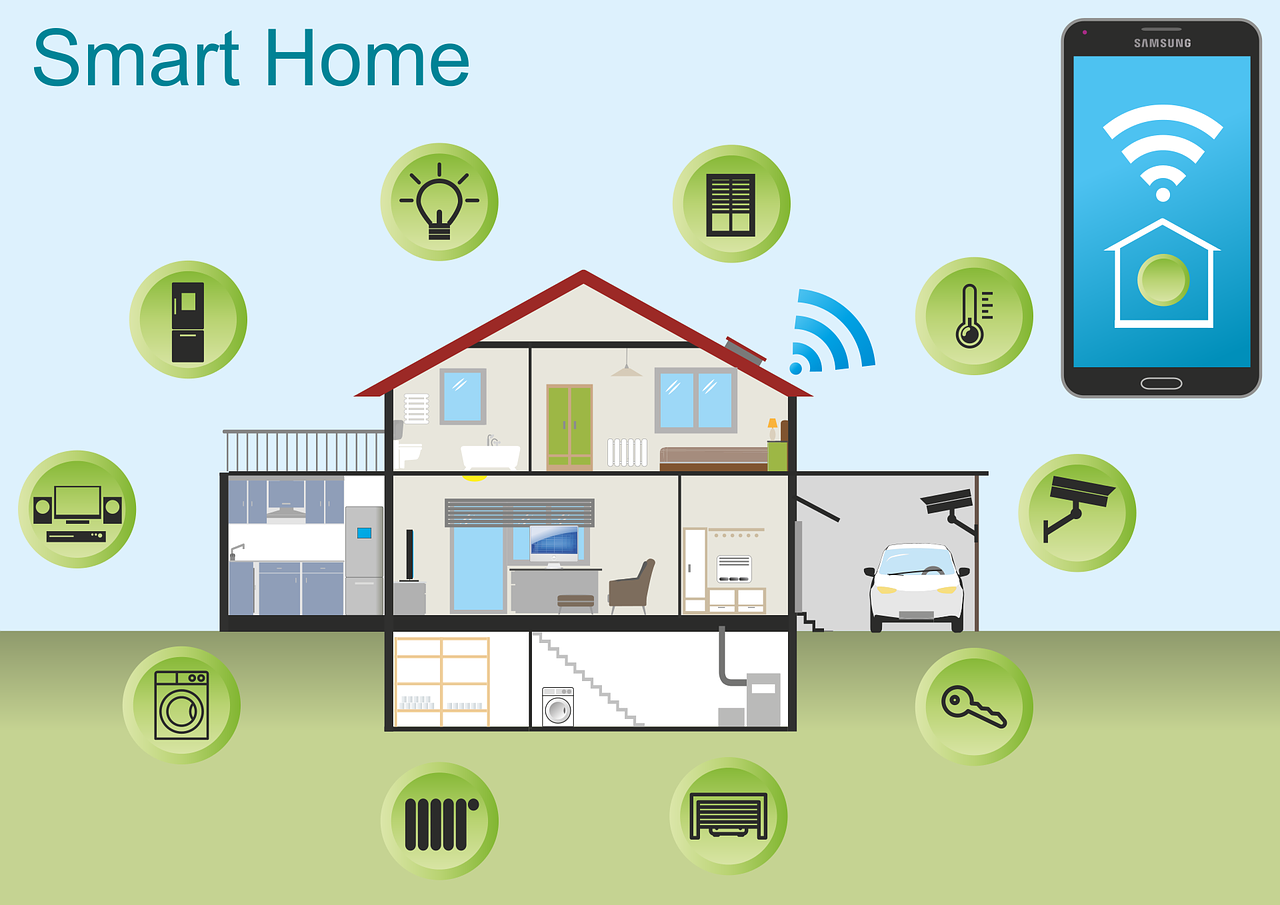
使用AirPlay发送文件
如果你使用的是iPhone或iPad,并且你的电视支持AirPlay,可以按照以下步骤操作:
步骤1:确保你的设备和电视都连接到同一个Wi-Fi网络。
步骤2:在电视上启用AirPlay功能,这通常可以在电视的设置菜单中找到。
步骤3:在你的iPhone或iPad上,打开控制中心。
步骤4:点击AirPlay图标,然后选择你的电视。
步骤5:选择你想要发送的文件,然后点击“发送”。
使用Miracast发送文件
如果你的电视和手机都支持Miracast,可以按照以下步骤操作:
步骤1:在电视上启用Miracast功能,这通常可以在电视的设置菜单中找到。
步骤2:在你的手机上,打开设置,然后找到“显示”或“屏幕镜像”选项。
步骤3:选择你的电视作为接收设备。
步骤4:一旦连接成功,你的手机屏幕将被镜像到电视上,你可以直接在电视上操作手机中的文件。
使用专用应用发送文件
如果你的电视品牌有专用的应用,可以按照以下步骤操作:
步骤1:在你的手机上下载并安装该应用。
步骤2:打开应用,并按照指示连接你的电视。
步骤3:在应用中选择你想要发送的文件。
步骤4:点击发送,文件将被传输到电视上。
安装文件到电视
一旦文件成功传输到电视上,你可以按照以下步骤进行安装:
步骤1:在电视上找到文件管理器应用。
步骤2:导航到接收文件的位置。
步骤3:选择文件,然后选择“安装”或“打开”选项。
步骤4:按照屏幕上的指示完成安装过程。
常见问题及解决方案
问题1:文件传输速度慢。
解决方案:确保你的Wi-Fi网络信号强,减少网络拥堵,或者尝试重启路由器和设备。
问题2:文件无法识别。
解决方案:检查文件格式是否被电视支持,或者尝试将文件转换为兼容格式。
问题3:连接失败。
解决方案:检查设备是否连接到同一个Wi-Fi网络,或者尝试重启设备。
通过上述步骤,你可以轻松地将手机上的文件发送到电视上进行安装或播放,这种方式不仅方便快捷,而且可以极大地丰富你的家庭娱乐体验,随着技术的不断进步,未来可能会有更多创新的方法来实现这一功能,但目前这些方法已经足够满足大多数用户的需求。

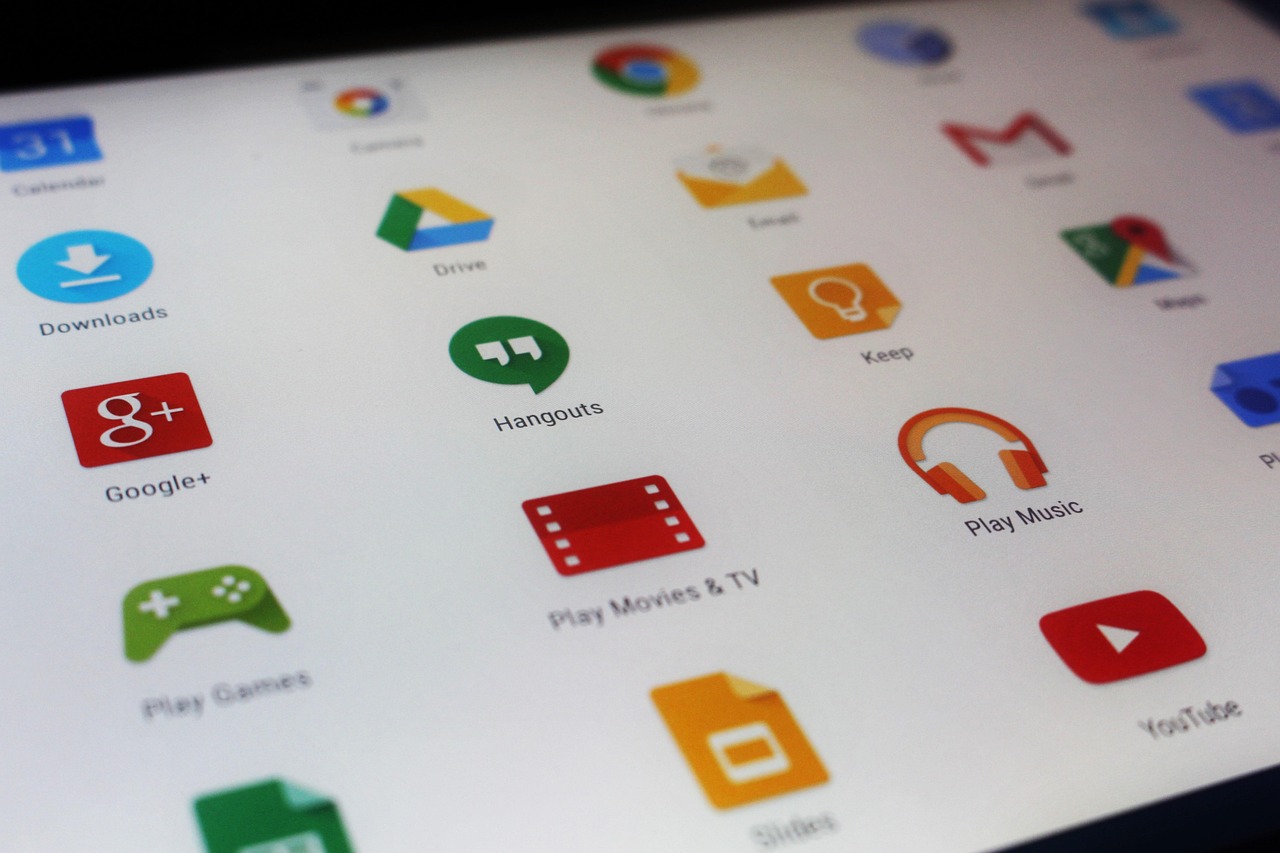





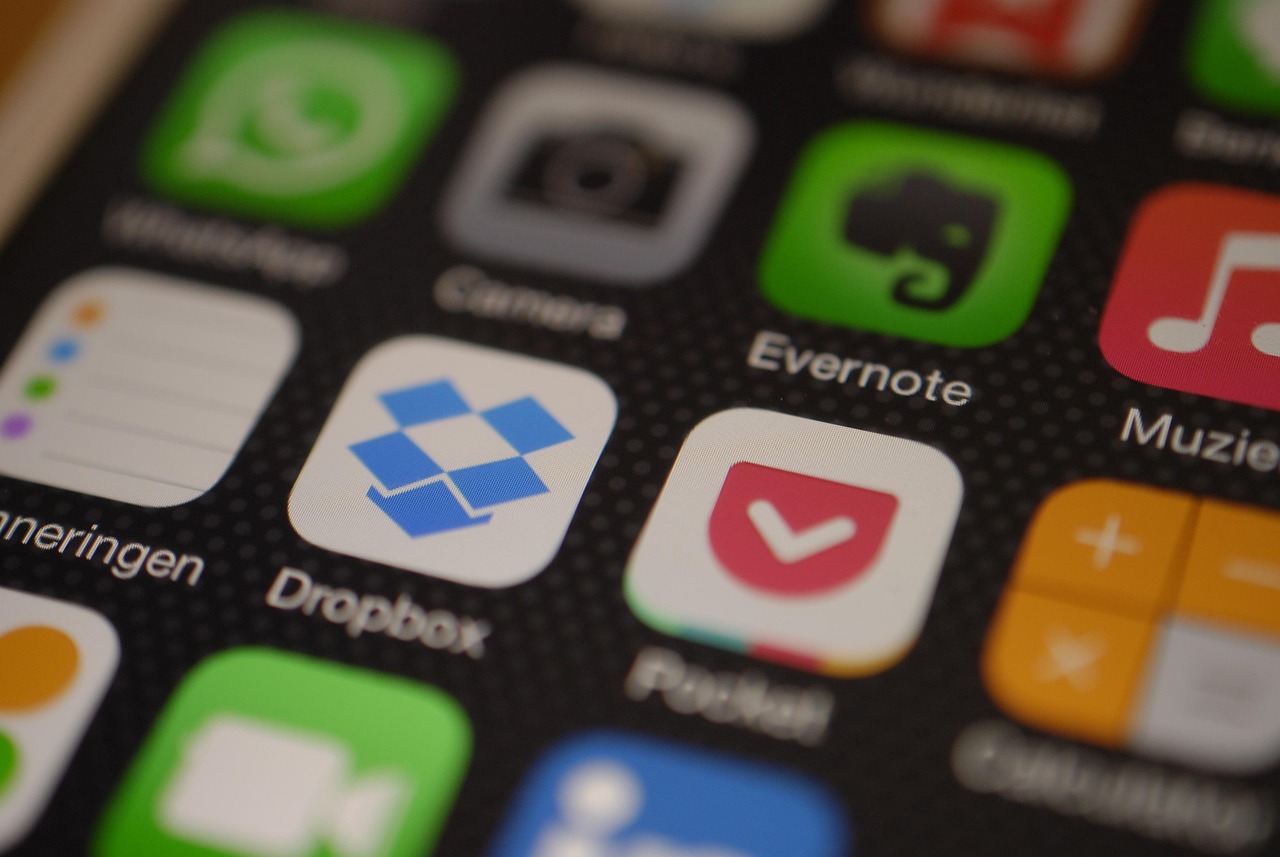

评论列表 (0)